Werbung
Wir leben in einer Welt voller Werbung und Windows 10 ist da keine Ausnahme. Sie sollten sich das in einem Betriebssystem nicht gefallen lassen müssen, also lassen Sie uns durchgehen, wie Sie alle Anzeigen deaktivieren.
Sie finden sie auf dem Sperrbildschirm, im Startmenü, im Benachrichtigungsbereich und an vielen anderen Stellen. Vielleicht liegt das daran, dass Windows 10 kostenlos anbieten Sie haben bis zum 29. Juli Zeit, um kostenlos auf Windows 10 zu aktualisierenDie Frist für ein kostenloses Upgrade auf Windows 10 rückt näher. Hier ist, was Sie tun müssen, wenn Sie es rechtzeitig fangen möchten. Warten Sie nicht, bis es zu spät ist! Weiterlesen seit einem Jahr, aber es scheint, dass die Zahl der Anzeigen zunimmt.
Wenn Sie Werbung in Windows 10 entdeckt haben, teilen Sie Ihren Fund in den Kommentaren unten mit.
1. Auf dem Sperrbildschirm
Wenn Sie verwenden Windows-Spotlight auf Ihrem Sperrbildschirm Coole Dinge, die Sie mit dem Windows 10-Sperrbildschirm tun könnenDer Windows 10-Sperrbildschirm ist mehr als ein schickes Display, um den Anmeldebildschirm abzudecken. Lassen Sie uns Ihnen alles zeigen, was es kann und wie Sie es anpassen oder deaktivieren können. Weiterlesen , eine Funktion, die hochwertige Bilder aus der Microsoft-Bibliothek anzeigt, werden Sie möglicherweise gelegentlich mit einer Anzeige begrüßt, wenn Sie Ihr System entsperren. Anstatt eine schöne Naturszene auf Ihrem Bildschirm zu sehen, enthalten frühere Beispiele Bilder für das Videospiel Aufstieg des Grabräubers und der film Schergen.
Leider müssen Sie diese Werbung entweder ertragen oder ganz aufhören, Windows Spotlight zu verwenden. Wenn die letztere Option für Sie in Frage kommt, drücken Sie Windows-Taste + I um Einstellungen zu öffnen und navigieren Sie dann zu Personalisierung > Bildschirm sperren.
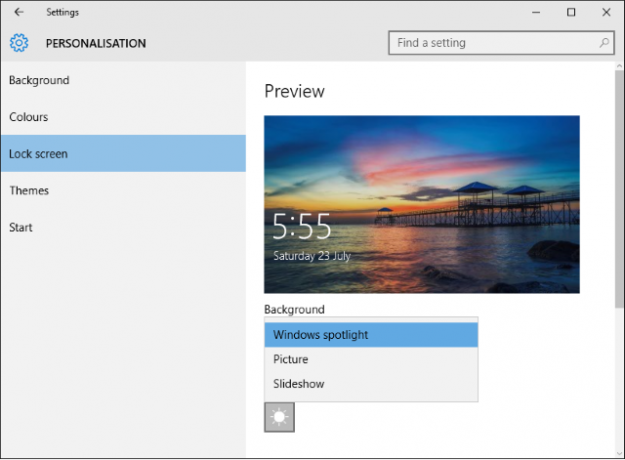
Verwenden Sie von hier aus das Dropdown-Menü unten Hintergrund entweder auswählen Bild oder Diashow. Sie können dann entsprechend anpassen. Wenn Sie sicherstellen möchten, dass Sie nicht einmal Links zu Store-Apps erhalten, schieben Sie Erhalten Sie lustige Fakten, Tipps, Tricks und mehr auf Ihrem Sperrbildschirm zu aus.
2. Im Startmenü
Das Startmenü ist einer der schlimmsten Übeltäter für Anzeigen, da sie an zwei Stellen erscheinen.
Live-Kacheln
Das aktuelle Startmenü hat fünf Kacheln, die standardmäßig beworbene Anwendungen anzeigen. Das könnten sein vorinstallierte Anwendungen Keine Lust mehr auf Bloatware? So bereinigen Sie Windows 10 Store-AppsFür Microsoft ist Windows 10 ein Geldautomat. Mit zukünftigen Updates werden weitere Apps vorinstalliert und im Startmenü beworben. Wir zeigen Ihnen, wie Sie vorinstallierte Windows Store-Apps einfach entfernen können. Weiterlesen oder Links zu Windows Store-Downloads. In einem kommenden Update auf Windows 10 wird sich die Anzahl dieser Kacheln auf 10 verdoppeln.

Es ist ein Ärgernis, aber einfach zu handhaben. Bei vorinstallierten Apps, Rechtsklick die Kachel und wählen Sie Deinstallieren. Für Windows Store-Links: Rechtsklick die Kachel und wählen Sie Von Start loslösen. Diese werden nach dem Entfernen nicht wieder angezeigt, es sei denn, ein zukünftiges Update zwingt sie zurück.
Alle Apps
Wenn Sie durch Ihre Programmliste blättern, werden Sie möglicherweise auf Anwendungen stoßen, die als Empfohlen. Diese werden von Microsoft – und nicht vom Anwendungsentwickler – platziert, der seine Vorschläge auf anderen Apps basiert, die Sie heruntergeladen haben.
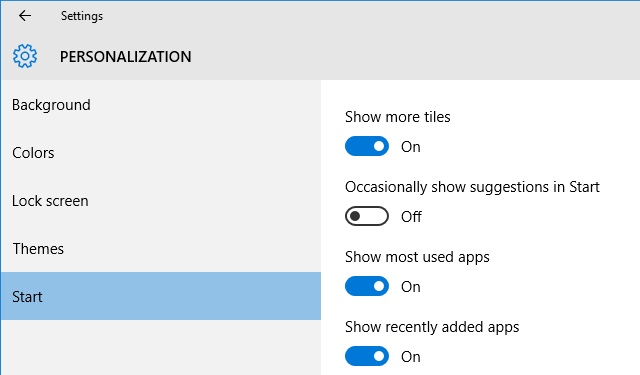
Wenn Sie einen App-Vorschlag sehen, den Sie entfernen möchten, Rechtsklick es und wählen Diesen Vorschlag nicht anzeigen oder Alle Vorschläge deaktivieren. Wenn Sie proaktiv sein und diese deaktivieren möchten, bevor Sie sie überhaupt sehen, drücken Sie Windows-Taste + I um Einstellungen zu laden und zu navigieren zu Personalisierung > Start. Einmal hier, biegen Sie ab Gelegentlich Vorschläge in Start anzeigen zu aus.
3. Holen Sie sich die X-App
Microsoft hat eine Reihe von Werbe-Apps in Windows 10 integriert, um keine Gelegenheit zu verpassen, seine eigenen Produkte zu bewerben. Dazu gehören Get Office und Get Skype. Möglicherweise haben Sie bereits die eigentliche vollständige App, aber Sie werden diese immer noch sehen.
Diese finden Sie nicht nur in Ihrem Startmenü, sondern Sie können auch Benachrichtigungen darüber erhalten. Um die Benachrichtigungen loszuwerden, drücke Windows-Taste + I um Einstellungen zu öffnen und zu navigieren zu System > Benachrichtigungen& Aktionen und schieben Sie dann die anstößigen Apps auf aus.
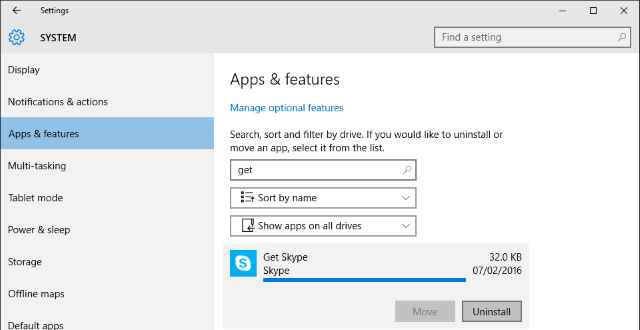
Aber gehen wir noch einen Schritt weiter und entfernen Sie diese Werbe-Apps vollständig. Drücken Sie Windows-Taste + I und navigiere dann zu System > Apps & Funktionen. Dadurch wird eine Liste aller auf Ihrem System installierten Apps angezeigt. Sie können entweder nach einer App suchen oder einfach durch alle scrollen und die Unordnung beseitigen, während Sie hier sind. Klicken Sie auf eine App und wählen Sie dann Deinstallieren es zu entfernen.
4. In einigen Windows-Spielen
Vorbei sind die Zeiten, in denen Sie ein einfaches Spiel der Langzeit-Desktop-Spiel Solitaire Wir feiern 25 Jahre Microsoft Solitaire: Die Geschichte, Regeln und ein TurnierSolitaire – das Reservat zaudernder Büroangestellter und gelangweilter Hausfrauen – feiert sein 25-jähriges Jubiläum, und Microsoft erinnert daran mit einem Gruppenturnier. Wir schauen uns die Geschichte und die Regeln des Spiels noch einmal an. Weiterlesen . Jetzt enthält es Werbung! Microsoft Solitaire Collection ist mit Windows 10 vorinstalliert und bietet eine Vielzahl von Anzeigen, von Bannerwerbung bis hin zu Vollbildvideos. Minesweeper ist im Store erhältlich und Sie erhalten auch in diesem Spiel eine ähnliche Behandlung.
Um diese Anzeigen zu entfernen, müssen Sie leider bezahlen und auf eine Premium-Mitgliedschaft upgraden. Und es ist auch nicht billig: 1,49 US-Dollar pro Monat oder 10 US-Dollar pro Jahr pro App. Starten Sie dazu das Spiel und gehen Sie zu Menü > Upgrade auf Premium.

Alternativ können Sie ähnliche Anwendungen aus dem Store herunterladen, obwohl es sich nicht um offizielle Microsoft-Spiele handelt. Ansonsten schau mal vorbei Winaeros Leitfaden zum Ausführen der Windows 7-Spiele in Windows 10 – beachten Sie jedoch, dass wir keine Verantwortung für die von ihnen bereitgestellte ZIP-Datei übernehmen.
5. Auf dem Windows Ink-Arbeitsbereich
Ein neues Feature in Windows 10 ist der Windows Ink Workspace, der die Verwendung eines digitalen Stifts zu einem reibungsloseren Erlebnis machen soll. Wenn Sie über Ihre Taskleiste auf den Arbeitsbereich zugreifen, werden verschiedene nützliche Zugriffspunkte wie Haftnotizen und Sketchpad angezeigt. Aber Sie werden auch a. bemerken Empfohlen Abschnitt, der für Anzeigen verwendet wird.
Dies könnte auf die hilfreiche Seite von Anzeigen fallen, da Apps empfohlen werden, die sich auf die Verwendung eines digitalen Stifts beziehen, wie Fresh Paint und SketchBook, aber Sie müssen sie nicht sehen, wenn Sie nicht möchten.
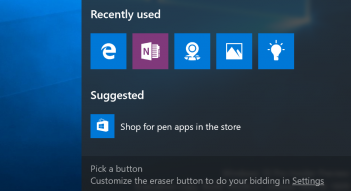
Um diese Vorschläge zu deaktivieren, drücken Sie Windows-Taste + I und navigiere zu Geräte > Stift. Dann wechsle Empfohlene App-Vorschläge anzeigen zu aus.
Beschütze deine Privatsphäre
Windows gibt Ihnen eine ID, die Microsoft verwendet, um Sie über Apps hinweg zu verfolgen und relevante Werbung zu schalten. Dies ist einer der Standardeinstellungen sollten Sie sofort überprüfen 7 Standardeinstellungen von Windows 10, die Sie sofort überprüfen solltenMicrosoft hat mit Windows 10 einige fragwürdige Entscheidungen getroffen. Einige seiner Standardeinstellungen sollten nicht allein gelassen werden. Wir zeigen Ihnen, wie Sie die Privatsphäre verbessern, Bandbreite sparen, Ablenkung reduzieren und vieles mehr. Weiterlesen beim Ausführen von Windows 10. Beenden Sie dies, indem Sie drücken Windows-Taste + I, navigieren zu Datenschutz > Allgemein und dann rutschen Apps meine Werbe-ID für Apps verwenden lassen zu aus.
Wenn Sie Ihre Privatsphäre in Windows 10 besser kontrollieren möchten, lesen Sie unseren Leitfaden zu So konfigurieren Sie Ihre Datenschutzeinstellungen So konfigurieren Sie die Datenschutzeinstellungen von Windows 10 während des SetupsWenn Sie Windows 10 zum ersten Mal installieren, sind Sie möglicherweise mit den Annahmen nicht zufrieden, die Microsoft bei der Auswahl der Voreinstellungen für die Expresseinstellungen während der Installation annimmt. Welche Freiheiten nimmt sich Microsoft mit Ihrer Privatsphäre? Weiterlesen .
Haben Sie andere Anzeigen in Windows 10 entdeckt? Halten Sie es für angemessen, Anzeigen in einem Betriebssystem zu haben?
Joe wurde mit einer Tastatur in der Hand geboren und begann sofort, über Technologie zu schreiben. Heute ist er hauptberuflich als freiberuflicher Autor tätig. Fragen Sie mich nach Loom.


